THOMSON 26HU5253, 26M61NH21, 32FS3246C, 26HS3246C, 40FT2253 User Manual [fr]
...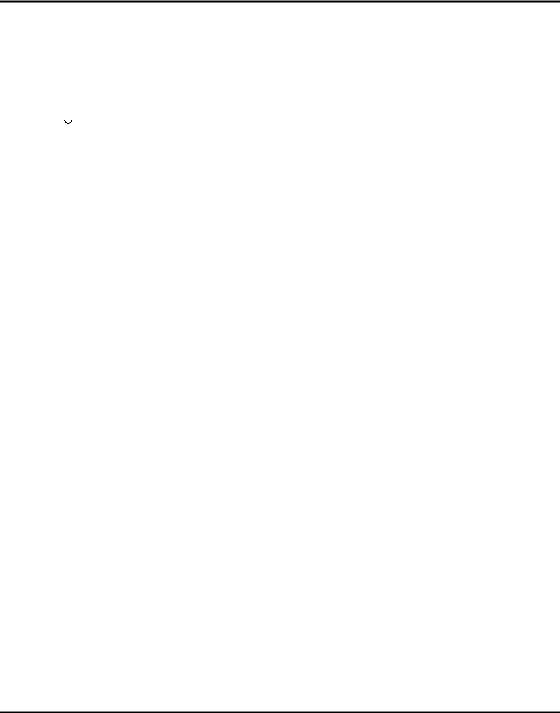
Fonctions avancées de votre téléviseur
Utilisation de la lecture en une touche
La lecture en une touche vous permet d’appuyer sur la touche de lecture sur, par exemple, votre télécommande DVD. Cela lance la lecture sur votre lecteur DVD et votre téléviseur passe automatiquement à la bonne source en affichant le contenu du DVD.
Utilisation de la mise en veille Système
La veille du système vous permet d’appuyer sur la touche
 , par exemple, de votre télécommande de téléviseur. Ceci déclenche le mode veille de votre téléviseur et de tous vos périphériques HDMI.
, par exemple, de votre télécommande de téléviseur. Ceci déclenche le mode veille de votre téléviseur et de tous vos périphériques HDMI.
Interface commune
Les chaînes TV numériques brouillées peuvent être décodées avec un module d’interface commune et une carte fournie par un prestataire de services de télévision numérique.
Le module d’interface commune peut activer plusieurs services numériques en fonction du prestataire et des services que vous choisissez (par exemple, la télévision payante). Contactez votre prestataire de services de télévision numérique pour plus d’informations sur les services et les conditions.
Utilisation du module d’interface commune
AVERTISSEMENT : Eteignez votre TV avant d’insérer un module d’interface commune. Assurez-vous de suivre les instructions décrites ci-dessous. L’insertion incorrecte d’un module d’interface commune peut endommager le module et votre téléviseur.
1.En suivant les indications imprimées sur le module d’interface commune, insérez doucement le module dans l’emplacement réservé à l’interface commune sur le téléviseur.
2.Poussez le module jusqu’à l’insertion complète.
3.Allumez le téléviseur et attendez l’activation du module d’interface commune. Cela peut prendre plusieurs minutes.
Remarque : Ne retirez pas le module d’interface commune de son emplacement. Le retrait du module désactivera les services numériques.
Accès aux services de l’interface commune
Après avoir inséré et activé le module d’interface commune, appuyez sur Menu sur la télécommande et sélectionnez Options > Common interface (Options >
Interface Commune).
Cette option de menu est disponible uniquement si le module d’interface commune est correctement inséré et activé. Les applications et le contenu à l’écran sont fournis par votre prestataire de services de télévision numérique.
Mise à jour du logiciel
Appuyez sur Menu de la télécommande puis sélectionnez
Options > Software update (Options > Mise à jour du logiciel).Appuyez sur OK/► pour entrer. (Voyez la Figure 5.)
-Current version (Version actuelle): Vérifie la version actuelle du logiciel.
-Project name (Project name), Serial number (Serial number): Affiche le nom du projet et le numéro de série de l’ensemble.
-OAD (OAD) (Téléchargement par air): Vous permet d’installer la dernière version du logiciel si disponible. Sélectionnez OAD (OAD) et appuyer sur OK/► pour entrer dans le menu Setup (Réglages).
•Utilisez ◄/► pour sélectionner Yes (Oui) sous Auto download (Téléchargement auto) pour télécharger automatiquement le dernier logiciel si disponible.
Après que le logiciel ait été téléchargé avec succès, vous serez invité à décider si vous voulez l’installez dès à présent. Si oui, suivez les indications à l’écran pour compléter votre installation. Vous pouvez également sélectionner d’ignorer l’installation à ce point.
•Sélectionnez No (Non) sous Auto download (Télchargement auto) pour refuser le téléchargement automatique.
•Sélectionnez Manual OAD download
(Téléchargement OAD manuel) et appuyez sur OK/► pour démarrer la recherche manuelle du dernier logiciel. Suivez les indications à l’écran pour terminer. Lors de la recherche, appuyez sur OK/Exit pour annuler ou quitter la procédure.
Choisir les modes Magasin ou Domicile
1.Appuyez sur Menu de la télécommande puis sélectionnez Options > Location (Options > Lieu).
2.Appuyez sur ◄/► pour choisir votre lieu Shop
(Magasin) ou Home (Domicile).
3.Appuyez sur Exit pour quitter.
Fonction MHEG
Certains diffuseurs de TV numérique offrent des services de texte numérique ou interactifs spécifiques (par exemple, BBC1). Ces services fonctionnent comme un système télétexte normal avec les touches numériques, de couleur et de navigation additionnelles.
1.Appuyez sur Menu de la télécommande puis sélectionnez Options > Subtitle > Subtitle (Options >
Sous-titres > Sous-titres).
2.Appuyez sur ◄/► pour régler Subtitle (Sous-titres) sur Off (Arrêt).
Remarque : MHEG et sous-titres s’excluent mutuellement et ne peuvent pas coexister sur le même écran. Si Subtitle (Soustitres) est réglé sur On (Marche), MHEG n’apparaîtra pas.
3.Appuyez sur la touche rouge TEXT de la télécommande.
4.Appuyez sur ▲/▼/◄/► pour sélectionner ou mettre en valeur des éléments.
5.Appuyez sur OK pour confirmer ou activer.
6.Appuyez sur l’une des touches de couleur pour sélectionner une option.
7.Appuyez sur TEXT ou Exit pour quitter.
Voir des photos, écouter de la musique et regarder des vidéos à partir d’un périphérique de stockage USB
Votre téléviseur est équipé d’un port USB qui vous permet de voir des photos, d’écouter de la musique ou de regarder des vidéos stockées sur un périphérique de stockage USB.
Formats de fichiers supportés
Photo JPEG
Musique MP3
FR 7
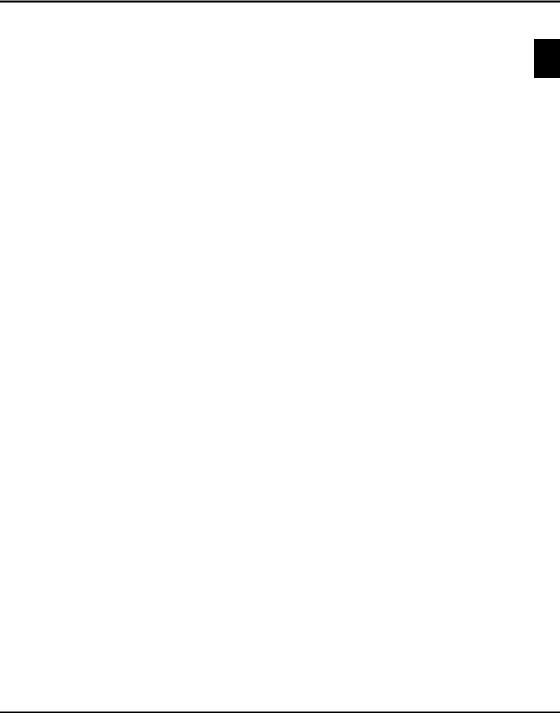
Fonctions avancées de votre téléviseur
Vidéo AVI, MP4, MPG, MPEG, TS…
Remarque : Certaines clés et certains produits USB (appareils photo numériques ou téléphones portables par exemple) ne sont pas entièrement compatibles avec le standard USB 2.0., il est donc possible qu’ils ne fonctionnent pas avec le lecteur multimédia du téléviseur. Les clés ou appareils USB ne sont pas tous compatibles avec la fonction USB. Pas tous les formats ci-dessus sont pris en charge. Les formats d’encodage de vos fichiers déterminent s’ils peuvent être utilisés ou pas.
Lorsqu’un périphérique USB est détecté, il accède directement au menu Media center (Centre Multimédia).
Photo
Pour afficher les images si disponible.
1.Sélectionnez Media center > Photo (Centre
Multimédia > Photo), et ensuite appuyez sur OK pour entrer dans la navigation principale de contenu de fichier.
2.Dans la navigation principale de contenu de fichier, utilisez ▲/▼/◄/► pour sélectionner une photo ou un dossier interne de fichier.
3.Sélectionnez un dossier de fichier interne et appuyez sur OK pour entrer dans le navigateur de contenu du sous-fichier.
4.Utilisez ▲/▼/◄/► pour sélectionner une photo soit dans la navigation principale de contenu de fichier, soit dans la navigation secondaire, appuyez sur Menu pour afficher le menu photo en mode de dossier.
-Sort (Trier) : Trier les dossiers et les photos par Date de modification ou par Nom.
-Edit (Modifier) : Copier, coller ou effacer une photo sélectionnée.
-Parser (Analyseur) : Vous pouvez sélectionner
Recursive (Récursif) pour afficher les photos de tous les sous-dossiers.
5.Sélectionnez une photo, et appuyez sur OK pour la visualiser, et un diaporama débutera avec les photos sélectionnées. Appuyez sur OK pour mettre en pause la photo, si vous voulez la retourner ou agrandir la photo en cours. Appuyez sur Menu pour afficher le menu photo en mode de navigation. Vous pouvez lire, mettre en pause ou retourner la photo, sélectionner un mode de lecture différent, un mode d’agrandissement et un effet d’affichage, etc…
6.Appuyez les boutons concernés de la télécommande pour réaliser les fonctions disponibles indiquées dans la barre de fonction au bas de l’écran TV.
Musique
Pour écouter de la musique si disponible.
1.Sélectionnez Media center > Music (Centre
Multimédia > Musique), puis appuyez sur OK pour accéder au navigateur du fichier principal.
2.Utilisez ▲/▼/◄/► pour sélectionner une chanson soit dans la navigation principale de contenu de fichier, soit dans la navigation secondaire de la même manière que pour la fonction d’affichage de photo, appuyez sur Menu pour afficher le menu musique en mode de dossier.
-Sort (Trier): Trier les dossiers et les chansons par Nom, par Genre, par Artiste ou par Album.
-Edit (Modifier): Copier, coller ou effacer une chanson sélectionnée.
-Parser (Analyseur): Vous pouvez sélectionner
Recursive (Récursif) pour afficher les chansons de tous les sous-dossiers.
3.Sélectionnez une chanson, appuyez sur OK pour la lire, et la lecture commence automatiquement à partir de la chanson sélectionnée. Appuyez sur Menu pour afficher le menu musique en mode de navigation.
Vous pouvez lire ou mettre en pause la chanson, sélectionner un mode de lecture différent, etc...
4.Appuyez les boutons concernés de la télécommande pour réaliser les fonctions disponibles indiquées dans la barre de fonction au bas de l’écran TV.
Vidéo
Pour regarder une vidéo si disponible.
1.Sélectionnez Media center > Video (Centre
Multimédia > Vidéo), puis appuyez sur OK pour accéder au navigateur du fichier principal.
2.Utiliser ▲/▼/◄/► pour sélectionner une vidéo soit dans la navigation principale de contenu de fichier, soit dans la navigation secondaire de la même manière que pour la fonction d’affichage de photo, appuyez sur Menu pour afficher le menu vidéo en mode de dossier.
-Sort (Trier) : Trier les dossiers et les vidéos parType, par Date de modification ou par Nom.
-Edit (Modifier) : Copier, coller ou effacer une vidéo sélectionnée.
-Parser (Analyseur) : Vous pouvez sélectionner
Recursive (Recursif) pour afficher les vidéos de tous les sous-dossiers.
3.Sélectionnez une vidéo, appuyez sur OK pour la regarder et la lecture commence automatiquement à partir de la vidéo sélectionnée. Appuyez sur Menu pour afficher le menu vidéo en mode de navigation. Vous pouvez lire ou mettre en pause la vidéo, sélectionner un mode de lecture différent, de mode d’écran et de réglages d’image prédéfinie, etc...
4.Appuyez les boutons concernés de la télécommande pour réaliser les fonctions disponibles indiquées dans la barre de fonction au bas de l’écran TV.
Détection de l’heure
L’utilisateur peut détecter l’heure des chaînes numériques en suivant les opérations ci-dessous.
1.Appuyez sur Menu de la télécommande et sélectionnez Timer > Clock > Auto synchronization
(Minuterie > Horloge > Synchronisation Auto).
2.Appuyez sur ◄/► pour sélectionner On (Active).
Attribution d’un décodeur de chaînes
Les décodeurs qui décodent les chaînes analogiques peuvent être connectés au port AV. Définissez la chaîne de télévision comme une chaîne à décoder. Puis sélectionnez le port auquel le décodeur est relié.
1.Appuyez sur Menu sur la télécommande et sélectionnez Setup > Decode (Configuration > Décoder).
2.Appuyez sur OK/► pour accéder à la liste.
3.Appuyez sur ▲/▼ pour sélectionner la chaîne à décoder.
Français
FR 8
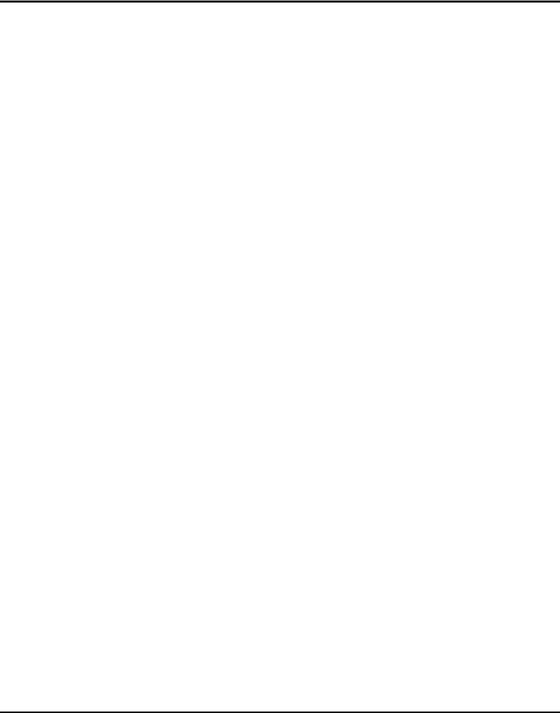
Fonctions avancées de votre téléviseur
4.Appuyez sur OK pour sélectionner ou désélectionner la chaîne.
5.Appuyez sur Menu pour revenir au menu précédent.
Diagnostics sur les chaînes de TV numérrique
1.Appuyez sur Menu de la télécommande puis sélectionnez Setup > Diagnostics (Configuration > Diagnostics).
2.Appuyez sur OK/► pour afficher des informations sur le signal de la chaîne numérique actuelle, telles que sa force, sa fréquence, etc.
Différé
Vous permet d’enregistrer un programme TV de sorte que vous ne manquez pas la partie préférée, même si vous sortez. Avant d’utiliser cette fonction, connectez d’abord une clé USB à la télé. Lors de la première utilisation, vous devez configurer le disque du dispositif USB.
1.Appuyez sur la touche Menu de la télécommande et sélectionnez Setup > Time shift (Configurer > Différé).
2.Appuyer sur ◄/► pour sélectionner On (Marche) pour activer la fonction Différé, puis appuyez sur Exit pour fermer le menu.
3.Appuyez sur Option de la télécommande et sélectionnez Time shift (Différé), puis appuyez sur OK pour confirmer.
4.Suivez les instructions à l’écran pour effectuer la configuration.
5.Après la configuration effectuée, appuyez sur Option et sélectionnez Time shift (Différé).
6.Appuyez sur OK pour afficher le menu différé.
-Appuyer sur le bouton rouge pour mettre en pause l’image et commencer le différé.
-Appuyez sur le bouton rouge pour lire la partie enregistrée.
-Lorsque le menu différé disparaît et seul le temps du différé reste affiché à l’écran, l’utilisateur peut appuyer sur le bouton rouge ou OK pour appeler le menu différé.
-Appuyez sur le bouton vert pour retourner rapidement ou le bouton jaune pour avancer rapidement.
-Appuyez sur le bouton bleu pour quitter la fonction différé.
Remarques :
-Avant d’insérer le dispositif USB dans la télé, assurezvous d’avoir sauvegardé les données se trouvant
sur ce dispositif pour éviter de perdre de données importantes.
-Nous vous recommandons d’utiliser un dispositif USB ayant un espace disponible supérieur à 1 Go et une vitesse de disque supérieure à 5,0M/sec.
-Plus la taille du fichier est grande pour le différé, plus vous pouvez enregistrer de programmes.
-Si en changeant le différé, un message invite à vous laisser sélectionner Yes (Oui) ou No (Non). Vous pouvez sélectionner Yes (Oui) pour quitter la fonction de différé et exécuter le changement de chaîne.
Réinitialisation magasin
Cette option vous permet de réinitialiser le téléviseur aux paramètres d’usine par défaut.
1.Appuyez sur Menu de la télécommande, choisissez
Setup (Configuration) puis OK pour confirmer.
2.Choisissez Reset shop (Réinitialisation magasin) puis appuyez sur OK/► pour entrer.
3.Utilisez les touches numériques pour saisir le mot de passe à entrer.
4.Appuyez sur ◄/► pour sélectionner OK puis appuyez sur OK pour confirmer.
5.Le menu Initial Setup (Configuration initiale) apparaît.
Suivez les instructions associées.
Personnalisation des paramètres d’entrée
Vous pouvez configurer votre téléviseur en fonction des appareils que vous y connectez.
1.Appuyez sur Menu de la télécommande puis sélectionnez Setup> Input settings (Configuration > Paramètres d’entrée).
2.Appuyez sur OK/► pour accéder au menu Input Settings (Paramètres d’entrée).
3.Appuyez sur ▲/▼ pour sélectionner le port auquel vous avez connecté votre appareil.
4.Appuyez sur ◄/► pour sélectionner le type d’appareil branché sur ce port.
5.Appuyez sur Menu pour revenir au menu Setup
(Configuration).
Après la configuration, le nom de la source sélectionnée sera affiché après le nom du connecteur concerné dans la liste des sources en appuyant sur Source de la télécommande ou sur OK de l’ensemble TV.
Remarque : Tous les modèles n’ont pas la touche OK.
Utilisation du guide de programme
électronique
L’EPG est un guide à l’écran qui affiche les programmes de télévision prévus. Vous pouvez parcourir, sélectionner et afficher les programmes.
1.Appuyez sur Guide sur la télécommande : le menu Now and Next EPG (Guide des programmes En cours et Suivant) apparaîtra. Il vous informe du programme en cours et du suivant sur chaque chaîne. Parcourez les différents programmes au moyen des touches de navigation de la télécommande.
2.Utilisez les touches de couleur pour voir 8 Days EPG
(Guide des programmes sur 8 jours).
-Prev day (Jour précédent) (Rouge) : Affichage du guide de la veille.
-Next day (Jour suivant) (Vert) : Affichage du guide du lendemain.
-View detail (Voir les détails) (Jaune) : Affiche la description du programme en cours si elle est disponible.
-Type filter (Filtrer par type) (Bleu) : Filtrage du guide des programmes pour les programmes TV numériques.
•Appuyez sur la touche bleue pour afficher la liste des types et des sous-types des programmes.
•Parcourez les différents types et sous-types au moyen des touches de navigation de la télécommande.
•Sélectionnez un ou plusieurs types que vous voulez mettre en évidence à partir de la liste Type (Type) et appuyez sur OK pour les sélectionner (ou les désélectionner). Une coche apparaîtra à gauche du
type sélectionné. Lorsque vous sélectionnez un type, l’ensemble de ses sous-types sera sélectionné en conséquence.
•L’utilisateur peut également sélectionner certains soustypes désirés sans d’abord sélectionner un type.
FR 9
